

БитЛоцкер технологија омогућава вам да шифрирате читаве дискове и партиције, али такође можете да креирате шифроване контејнере за чување важних података и заштитите их од неовлашћеног приступа, а то се може учинити само помоћу алата уграђених у Виндовс. Такви шифровани контејнери могу се лако померати између система, израђивати сигурносне копије и скривати..
У овом чланку сазнаћете како да креирате шифровани контејнер на Виндовс рачунару. Али имајте на уму да ваш рачунар мора имати професионалну или корпоративну верзију оперативног система Виндовс, јер су функције БитЛоцкер доступне само у овим издањима оперативног система..
Креирајте виртуелни чврсти диск
Пре свега, морате да креирате фајл виртуелног хард диска (виртуелни чврсти диск, ВХД датотека) - такође се може назвати и слика диска. Ова датотека се чува на физичком диску и може се користити као виртуелни диск. На пример, ВХД датотека од 2 ГБ заузет ће 2 ГБ простора на физичком чврстом диску, док ће Виндовс то видети као посебан диск од 2 ГБ.
Виндовс изворни алат „Управљање диском“ пружа све потребне алате за креирање и рад са ВХД датотекама. Приступ овом алату је брз и једноставан користећи дијалог Рун. Притисните тастер Виндовс + логотип + Р, унесите команду дискмгмт.мсц и притисните Ентер. У Виндовсима 8 и 8.1 постоји још погоднији начин: у доњем левом углу екрана кликните десним тастером миша (или притисните Виндовс + Кс на тастатури) и изаберите „Управљање диском“.
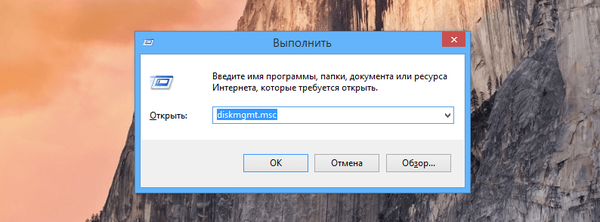
У прозору „Управљање диском“ изаберите „Акција >> Креирајте виртуелни чврсти диск“.

Наведите жељену величину и локацију .вхд датотеке. Датотека ће бити сачувана на месту које одаберете, а њена величина ће бити тачно она коју наведете у овом прозору. Као врсту виртуалног тврдог диска, можете одабрати "Фикед сизе", као што је препоручено. Након што одредите све параметре, кликните на "ОК".
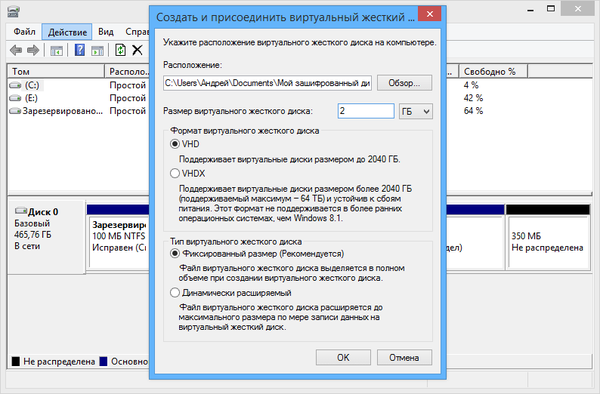
ВХД ће се појавити као други диск у прозору "Диск Манагемент" - кликните десним тастером миша на њега и изаберите "Инитиализе Диск".
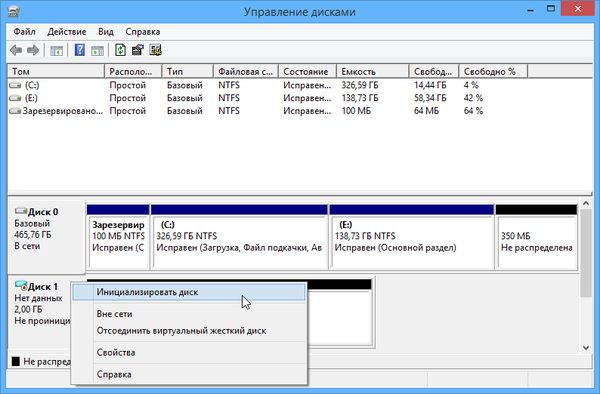
Изаберите опцију „Табела са таблицом ГУИД партиције (ГПТ)“ ако користите Виндовс 8 или 8.1. Ово је нова врста схеме партиција и поузданија је јер на диску чува неколико примера табеле партиције.
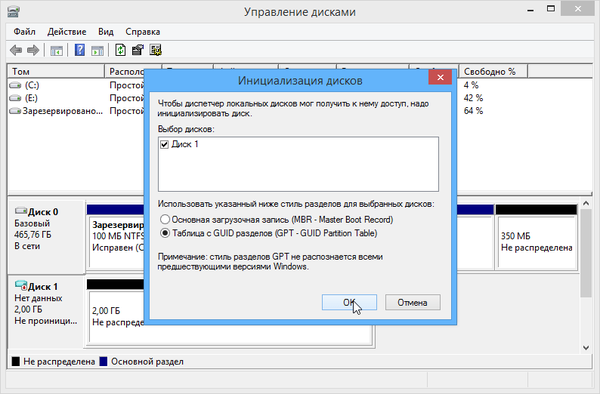
Ако користите Виндовс 7 или желите да се можете повезати и имати приступ .вхд датотеци на системима Виндовс 7, изаберите „Мастер Боот Рецорд (МБР)“.
Сада морате да направите партицију на ВХД-у. Кликните десним тастером миша на коме пише „Није додељено“ и изаберите „Креирај једноставну свеску“.
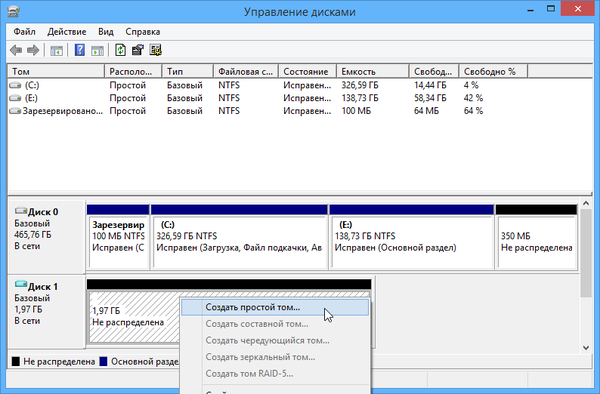
Затим прођите кораке чаробњака Цреате Симпле Волуме Визард да бисте креирали партицију са системом датотека НТФС. Све опције можете да оставите подразумевано. Једино што можете променити налепницом јачине звука: на пример, дајте свом погону назив „Шифровани ВХД“.
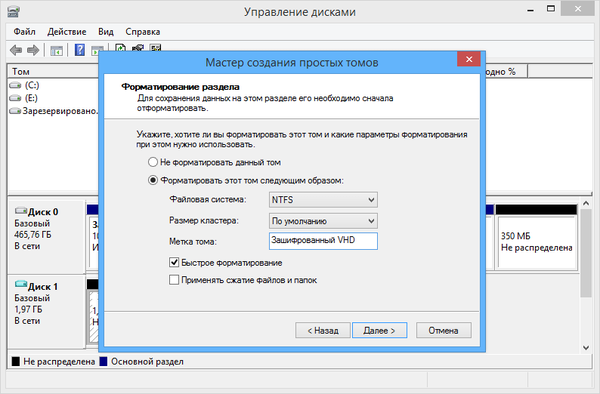
Виртуелна шифрирање тврдог диска помоћу БитЛоцкер-а
Направљена .вхд датотека ће се појавити у Виндовс Екплореру као обичан диск. Кликните десним тастером миша на њу и изаберите "Омогући БитЛоцкер".
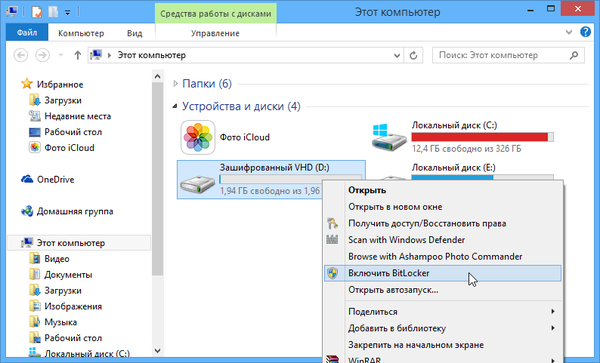
Затим прођите кроз описан поступак конфигурације БитЛоцкер: поставите јаку лозинку и направите сигурносну копију кључа за опоравак у случају да вам икада затреба..
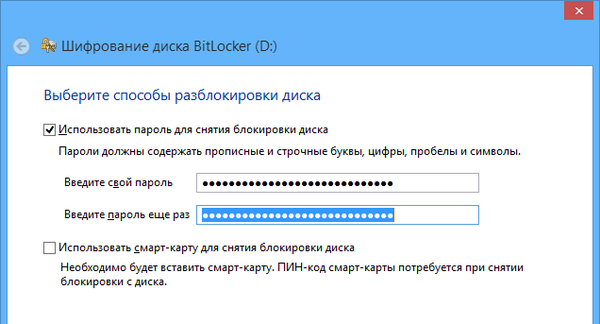
БитЛоцкер ће одмах шифровати уређај без поновног покретања система. Ово је скоро тренутни процес ако је диск празан. Датотеке сачуване на диску биће шифроване и смештене унутар ВХД-а.
Закључавање и демонтирање слике диска
Када завршите са шифровањем, можете десним тастером миша кликнути на диск и изабрати „Избаци“ да бисте закључали партицију и онемогућили ВХД датотеку на рачунару. Тако уклоните виртуелни диск са листе дискова у мапи Ми Цомпутер (Мој рачунар) и у прозору Диск Манагемент (Управљање диском).
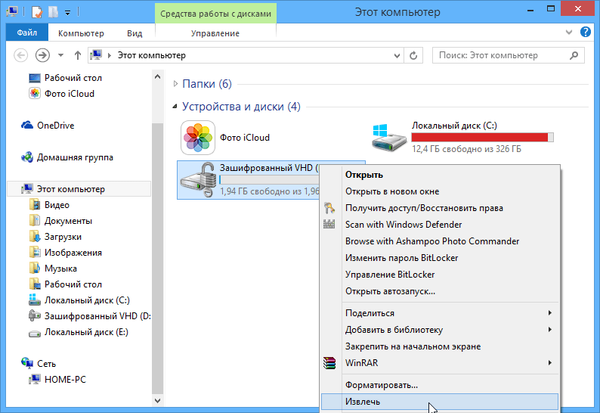
Да бисте у будућности приступили шифрованој ВХД датотеци, отворите алатку за управљање диском и изаберите „Акција >> Приложи виртуални тврди диск“. Затим идите на локацију за складиштење .вхд датотеке на рачунару и прикључите је на систем.

Након што поново прикључите шифрирани уређај, морат ћете унијети лозинку да бисте је откључали. Такође морате да унесете лозинку након поновног покретања рачунара..
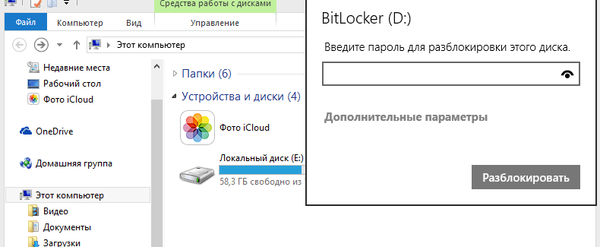
.Вхд датотека се може лако копирати и пренијети у други систем. Да бисте то учинили, копирајте и прикључите ВХД датотеку на други систем са Виндовс Профессионал или Ентерприсе, а затим је откључајте лозинком да бисте приступили шифрованим датотекама. Пре него што копирате ВХД датотеку, уклоните виртуални диск тако да не завршите са оштећеном датотеком.
Добар дан!











